Cos'è Cash Kitten?
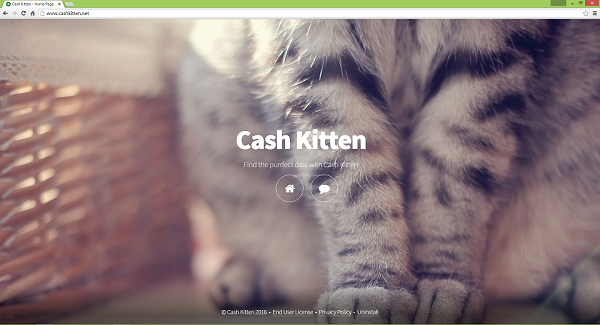
Cash Kitten è pubblicizzato come un'utile estensione del browser per aiutarti a trovare i migliori servizi e giocattoli per il tuo gatto sul web. In verità Cash Kitten è un programma adware e il suo scopo principale è mostrarti annunci e pop-up quando navighi in Internet. Cash Kitten può essere scaricato dal sito web cashkitten.net o essere in bundle con altri programmi gratuiti. Quando scarichi freeware da Internet, è molto probabile che queste app vengano fornite con alcuni programmi indesiderati inclusi, se non presti molta attenzione al processo di installazione. Se ciò è accaduto e desideri scoprire come rimuovere Cash Kitten, leggi l'articolo qui sotto.
Il gattino in contanti è sicuro?
Cash Kitten non appartiene alla categoria dei malware pericolosi, ma è un parassita e sta meglio sul tuo computer. Per adattare i suoi annunci ai tuoi interessi, può raccogliere informazioni come le tue query di ricerca e gli URL visitati dal tuo computer. Questi dati possono essere ceduti a terzi, come indicato nel contratto di licenza con l'utente finale di Cash Kitten.
Come rimuovere Cash Kitten
Il metodo più semplice per disinstallare Cash Kitten è eseguire un programma anti-malware in grado di rilevare l'adware del browser in generale e Cash Kitten in particolare. Norton Security è uno di questi strumenti; trova e rimuove tutti i file, le cartelle e le voci di registro lasciate da Cash Kitten.
Puoi anche provare a rimuovere Cash Kitten manualmente seguendo le istruzioni seguenti.
Avvio in modalità provvisoria
 Windows XP,
Windows XP,  Windows Vista,
Windows Vista,  Finestre 7:
Finestre 7:
- Riavvia il computer.
- Quando vedi una schermata di avvio, tocca F8 continuamente finché non viene visualizzato un elenco di opzioni.
- Usando i tasti freccia, seleziona Modalità provvisoria con rete.
- Rassegna Stampa entrare.
 8 di Windows,
8 di Windows,  8.1 di Windows,
8.1 di Windows,  Finestre 10:
Finestre 10:
- Rassegna Stampa Windows chiave
 + X chiave.
+ X chiave. - Seleziona Spegni o esci.
- Rassegna Stampa Shift chiave e fare clic su Ricomincia.
- Quando ti viene chiesto di scegliere un'opzione, fai clic su Opzioni avanzate => Impostazioni di avvio.
- Clicchi Ricomincia nell'angolo in basso a destra.
- Quando viene offerto un elenco di opzioni, premere F5 per selezionare Abilita la modalità provvisoria con rete.
Rimuovi Cash Kitten da programmi e funzionalità
Vai su Programmi e funzionalità, disinstalla Cash Kitten se riesci a trovarlo lì. Disinstalla anche tutti i programmi sospetti, i programmi che non ricordi di aver installato oi programmi che hai installato appena prima che Cash Kitten apparisse sul tuo computer. Se non sei sicuro che il programma sia sicuro, cerca la risposta su Internet.
Windows XP:
- Clicchi Inizio.
- Nel menu Start seleziona Impostazioni profilo => Pannello di controllo.
- Trova e fai clic Aggiungi o rimuovi programmi.
- Cerca Cash Kitten nell'elenco. Se trovi l'app, evidenziala.
- Clicchi Rimuovere.
Windows Vista:
- Clicchi Inizio.
- Nel menu Start seleziona Pannello di controllo.
- Trova e fai clic Disinstalla un programma.
- Cerca Cash Kitten nell'elenco. Se trovi l'app, evidenziala.
- Clicchi Disinstallare.
Finestre 7:
- Clicchi Inizio.
- Nel menu Start seleziona Pannello di controllo.
- Trova e seleziona Programmi e funzionalità or Disinstalla un programma.
- Cerca Cash Kitten nell'elenco. Se trovi l'app, evidenziala.
- Clicchi Disinstallare.
Finestre 8 / Finestre 8.1:
- tieni premuto Windows chiave
 e colpisci X chiave.
e colpisci X chiave. - Seleziona Programmi e funzionalità dal menu.
- Cerca Cash Kitten nell'elenco. Se trovi l'app, evidenziala.
- Clicchi Disinstallare.
Finestre 10:
- tieni premuto Windows chiave
 e colpisci X chiave.
e colpisci X chiave. - Seleziona Programmi e funzionalità dal menu.
- Cerca Cash Kitten nell'elenco. Se trovi l'app, evidenziala.
- Clicchi Disinstallare.
Rimuovi Cash Kitten dai browser
Per sbarazzarsi di Cash Kitten, ripristinare le impostazioni del browser o rimuovere Cash Kitten ed eventuali estensioni sospette dai browser.
Ripristina le impostazioni di Google Chrome:
Nota: questa operazione disabiliterà le estensioni e i temi, cancellerà i cookie e i dati del sito, nonché modificherà le impostazioni del contenuto, la pagina iniziale, la nuova scheda e il motore di ricerca sui valori predefiniti.
- Apri una nuova scheda.
- Copia e incolla nella barra degli indirizzi: chrome: // settings / resetProfileSettings
- Rassegna Stampa entrare.
- Nella finestra di dialogo fare clic su Reset.
Modo alternativo per sbarazzarsi di Cash Kitten in Google Chrome:
- Fare clic sul pulsante menu
 .
. - Seleziona Altri strumenti ⇒ Estensioni.
- Per rimuovere un'estensione, fai clic su un cestino a destra di essa.
- Clicchi Rimuovere nella finestra di dialogo.
Ripristina le impostazioni di Mozilla Firefox:
Nota: le estensioni e i temi, le autorizzazioni del sito Web, le preferenze modificate, i motori di ricerca aggiunti, la cronologia dei download, l'archiviazione DOM, il certificato di sicurezza e le impostazioni del dispositivo, le azioni di download, le impostazioni dei plug-in, le personalizzazioni della barra degli strumenti, gli stili utente e le funzionalità social verranno rimossi.
- Fare clic sul pulsante del menu
 .
. - Fare clic sul pulsante di aiuto
 e seleziona Informazioni sulla risoluzione dei problemi.
e seleziona Informazioni sulla risoluzione dei problemi. - Clicchi Ripristina Firefox... nell'angolo in alto a destra.
- Nella finestra di dialogo fare clic su Ripristina Firefox.
Modo alternativo per sbarazzarsi di Cash Kitten in Mozilla Firefox:
- Fare clic sul pulsante del menu
 e seleziona Add-ons
.
e seleziona Add-ons
. - Vai su Estensioni scheda.
- Per disinstallare un componente aggiuntivo, fare clic su Rimuovere pulsante accanto ad esso.
Nota: se non è possibile eliminare l'estensione, fare clic su =>
=>  => Riavvia con i componenti aggiuntivi disabilitati.... Nelle finestre di dialogo fare clic su Ricomincia => Inizia in modalità provvisoria. Riavvia Firefox in modalità normale al termine.
=> Riavvia con i componenti aggiuntivi disabilitati.... Nelle finestre di dialogo fare clic su Ricomincia => Inizia in modalità provvisoria. Riavvia Firefox in modalità normale al termine.
Ripristina le impostazioni di Internet Explorer:
Nota: questa operazione rimuoverà la maggior parte dei dati del browser salvati, incluse estensioni, password e la maggior parte delle impostazioni del browser.
- Clicchi Strumenti pulsante
 nell'angolo in alto a destra.
nell'angolo in alto a destra. - Seleziona Opzioni Internet.
- Vai su Tecnologia scheda.
- Clicchi Ripristina… pulsante.
- Metti il segno di spunta dentro Elimina impostazioni personali casella di controllo.
- Clicchi Reset.
Modo alternativo per sbarazzarsi di Cash Kitten in Internet Explorer:
- Clicchi Strumenti pulsante
 nell'angolo in alto a destra.
nell'angolo in alto a destra. - Seleziona Gestione componenti aggiuntivi.
- Nel menu a tendina sotto Mostrare: select Tutti i componenti aggiuntivi.
- Per eliminare un componente aggiuntivo, fai doppio clic su di esso, nella nuova finestra fai clic su Rimuovere.
Ripristina impostazioni Opera:
Nota: questa operazione eliminerà tutti i dati salvati inclusi i segnalibri e le password e riporterà il browser allo stato appena installato.
- uscita Opera browser.
- Apri File Explorer.
- Vai su C:\Utenti\nomeutente\AppData\Roaming\Opera\Opera, Dove nome utente è il nome del tuo account Windows.
- Trovare ed eliminare Operapref.ini file.
Modo alternativo per sbarazzarsi di Cash Kitten in Opera:
- Rassegna Stampa Ctrl +Shift + E chiavi per aprire il gestore delle estensioni.
- Per rimuovere il componente aggiuntivo, fare clic su x pulsante accanto ad esso.
- Clicchi OK quando viene chiesto di confermare.
Elimina file, cartelle e chiavi di registro lasciate da Cash Kitten
Elimina questi file e cartelle:
%TEMP%\Cash Kitten
%PROGRAMFILES(x86)%\Cash Kitten
%PROGRAMFILES%\Cash Kitten
cashkitten-a.akamaihd[1].xml
Elimina queste chiavi e valori di registro:
HKEY_LOCAL_MACHINE\SOFTWARE\Wow6432Node\CashKitten
HKEY_LOCAL_MACHINE\SYSTEM\CurrentControlSet\services\Update Mgr CashKitten
HKEY_LOCAL_MACHINE\SYSTEM\ControlSet001Services\Service Mgr CashKitten
HKEY_LOCAL_MACHINE\SYSTEM\ControlSet001\Services\Update Mgr CashKitten
HKEY_LOCAL_MACHINE\SYSTEM\ControlSet002\Services\Service Mgr CashKitten
HKEY_LOCAL_MACHINE\SOFTWARE\Microsoft\Internet Explorer\DOMStorage\cashkitten-a.akamaihd.net
Come proteggere il tuo PC da Cash Kitten e altri adware
- Ottieni un potente software anti-malware, in grado di rilevare ed eliminare i PUP. Anche avere diversi scanner su richiesta sarebbe una buona idea.
- Mantieni abilitato il firewall di Windows o prendine uno di terze parti.
- Mantieni aggiornati il tuo sistema operativo, browser e utilità di sicurezza. I creatori di malware trovano sempre nuove vulnerabilità del browser e del sistema operativo da sfruttare. Gli autori di software, a loro volta, rilasciano patch e aggiornamenti per eliminare le vulnerabilità note e ridurre le possibilità di penetrazione del malware. I database delle firme del programma antivirus vengono aggiornati ogni giorno e anche più spesso per includere nuove firme dei virus.
- Modifica le impostazioni del tuo browser per bloccare i popup e per caricare i plug-in solo quando cliccati.
- Scarica e usa Adblock, Adblock Plus, uBlock o una delle estensioni affidabili simili per bloccare gli annunci di terze parti sui siti web.
- Non limitarti a fare clic su qualsiasi collegamento che vedi durante la navigazione sul Web. Ciò vale in particolare per i collegamenti nei commenti, nei forum o nella messaggistica istantanea. Molto spesso si tratta di link spam. A volte vengono utilizzati per aumentare il traffico verso i siti Web, ma abbastanza spesso ti atterreranno su pagine che cercheranno di eseguire un codice dannoso e infettare il tuo computer. Anche i link dei tuoi amici sono sospetti: la persona che condivide un video carino potrebbe non sapere che la pagina contiene uno script minaccioso.
- Non scaricare software da siti Web non verificati. Puoi facilmente scaricare un trojan (un malware che finge di essere un'applicazione utile); o alcuni programmi indesiderati potrebbero essere installati insieme all'app.
- Quando installi freeware o shareware, sii ragionevole e non affrettare il processo. Scegli la modalità di installazione personalizzata o avanzata, cerca le caselle di controllo che richiedono la tua autorizzazione per installare app di terze parti e deselezionale, leggi il contratto di licenza con l'utente finale per assicurarti che non venga installato nient'altro. Puoi fare eccezioni per le app che conosci e di cui ti fidi, ovviamente. Se non è possibile rifiutare l'installazione di programmi indesiderati, ti consigliamo di annullare completamente l'installazione.